세부 사항
| 제목 | 복구 USB 생성 도구(복원 및 백업 툴) |
|---|---|
| 지원 OS | Windows 10 Pro build version 1809 Windows 11 Pro build version 21H2 |
| 상세 | 이 툴은 PS6000 시리즈용 복구 USB를 생성하도록 설계되었습니다. 생성된 복구 USB는 제품의 운영 체제를 백업 및 복원하는 데 사용할 수 있습니다. 백업할 드라이브는 C 드라이브 전용입니다. 복구 USB의 USB 메모리 크기는 32GB 이상이 필요합니다. 복구 USB 사용 방법은 사용 설명서의 "백업" 및 "시스템 복구"를 참조하세요.
|
| 보안 가이드 | 다운로드 파일의 해시값을 확인하신 후 사용하세요. 파일명:RecoveryUSB_Ver.2.0_WEB.wim MD5: 55A9DA03D3D3A5D958BCBDDC7165FF2C SHA-1: 8395C5169E5C299C7269CA22870268ABCD388D86 SHA-256: B71B505B6CE2DC5AD9AF8BF8C85D1B2C53359790CD5EFC80ED10CBA4B14973AE |
구조 이미지
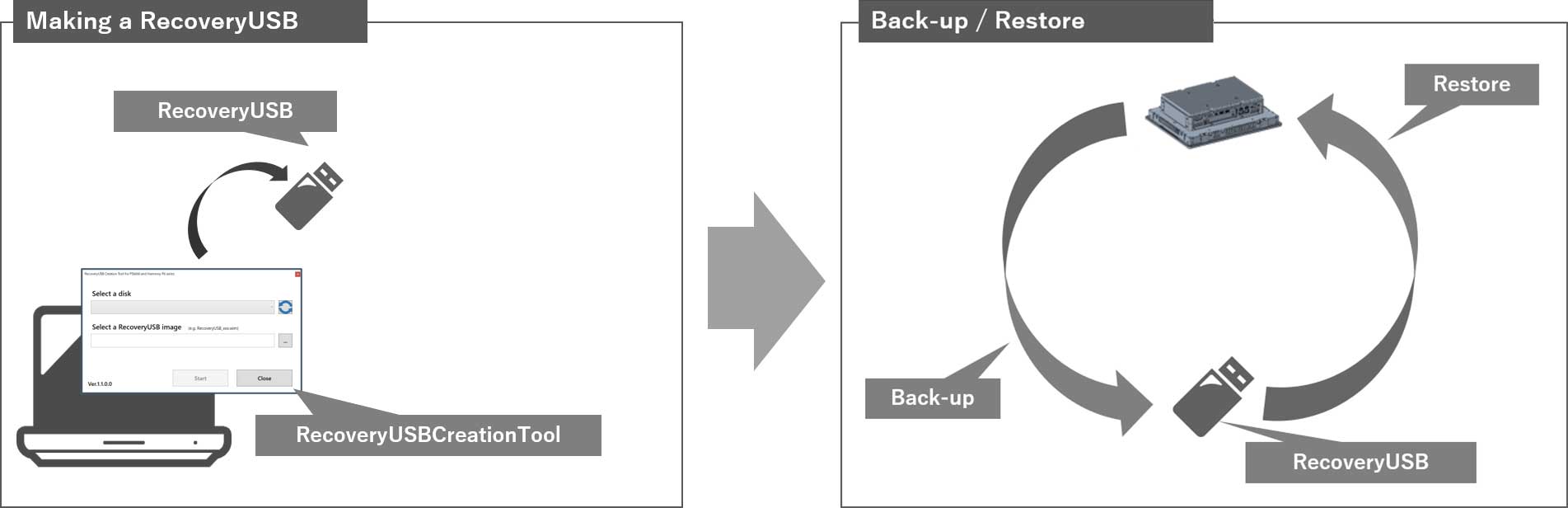
복구 USB 생성 툴 사용 방법
- 아래 다운로드 링크에서 "RecoveryUSBCreationTool_xxx.zip"을 다운로드하십시오.
- 다운로드 파일의 압축을 해제합니다.
- 연결된 모든 장치를 분리한 후 제품에 복구 USB를 삽입하세요.
- "RecoveryUSBCreationTool.exe"를 실행합니다.
- "디스크 선택"에서 복구 USB의 USB 장치 이름을 선택합니다.
exe 파일을 실행한 후 USB 메모리를 연결하거나 분리할 경우 업데이트 버튼을 클릭하여 풀다운 목록을 새로 고칩니다.
e.g - "Select a RecoveryUSB 이미지"에서 오른쪽 아이콘을 클릭하고 wim 파일을 선택합니다.
wim 파일은 복구 USB의 이미지 데이터입니다.
e.g - 시작을 클릭합니다.
- "경고 메시지"의 메시지를 읽고 OK를 클릭합니다.
이 작업은 몇 분 정도 걸릴 수 있습니다. - 복구 USB가 생성되었습니다.
이용 약관 및 주의 사항
사이트의 이용약관에 대해 동의하신 후에 다운로드 서비스를 이용하여 주시기 바랍니다파일을 다운로드 하심과 동시에 이용 약관에 동의하시는 것으로 인식합니다
이용 약관
파일 다운로드
817.55 MB (857,262,708 바이트)


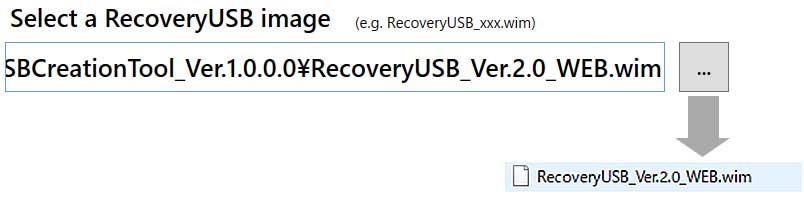
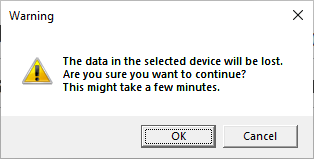
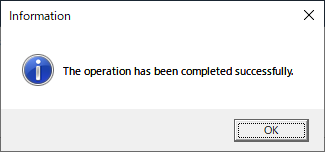

요약
최종 업데이트: 2022년 7월 24일